3GP란 무엇인가요? 열고 변환하는 방법은 무엇인가요?
사용자는 아마도 3GP 파일에 대해 들어봤지만, 그것이 무엇인지 몰라 이 글을 찾았을 것입니다. 설령 알고 있었다고 해도, 이 멀티미디어 형식이 3G 모바일에서만 사용된다고 믿고 있었으며, 컴퓨터에서 3GP 파일을 여는 방법을 몰랐을 가능성이 높습니다.
만약 그렇다면, 이 특정 파일 형식에 대해 더 깊이 이해하고 놀라운 3GP 동영상 변환기에 대해 배우고 싶다면, 올바른 페이지에 도착한 것입니다. 아래에서 3GP 파일 형식과 최고의 3GP 동영상 변환 소프트웨어에 대해 알아보세요.
파트 1: 3GP 파일이란?
3GP 파일은 Third Generation 파트nership Project(3GPP)에서 개발한 멀티미디어 파일입니다. 3GP 파일 형식은 MPEG-4 파트, H.263 또는 MPEG-4 파트 10(AVC/H.264)로 비디오 스트림을 저장하는 데 사용됩니다. 이 외에도 HE-AAC v1, AMR-WB+, AMR-WB, AMR-NB, AAC-LC 또는 HE-AAC v2와 같은 오디오 스트림도 저장할 수 있습니다.
.3GP 파일은 3G 모바일에서만 사용되는 것이 아니라 4G 및 2G 휴대폰에서도 재생할 수 있습니다. 이 파일 형식은 디스크 공간, 데이터 사용량 및 대역폭을 절약하기 위해 특별히 제작되었으며, 모바일 장치 간의 파일 전송 및 변환이 용이하도록 설계되었습니다.
파트 2: .3GP 파일을 여는 방법과 재생 방법?
카메라나 휴대폰으로 영상을 녹화한 후, 이를 컴퓨터에서 보고 싶을 때가 있습니다. 하지만 서로 다른 파일 형식으로 인해 컴퓨터에서 바로 재생되지 않는 경우가 있습니다. 이런 경우, 3GP 동영상 플레이어를 설치하면 문제를 해결할 수 있습니다. 많은 유명한 3GP 파일 동영상 플레이어는 3GP 파일을 MP4로 변환하는 기능을 제공하며, 대표적인 플레이어로는 3GP Movie Player, Media Player, RealPlayer, Quick Time Player 등이 있습니다.
또 다른 강력한 3GP 파일 재생 프로그램은 Blu-Ray Player입니다. 이 플레이어는 블루레이 디스크와 폴더뿐만 아니라 3GP 비디오 및 기타 다양한 형식을 지원합니다. 따라서 컴퓨터에서 3GP 파일을 여는 방법이나 Windows에서 3GP 파일을 재생하는 방법을 찾고 있다면, 이 도구를 사용하여 쉽게 3GP 파일을 열 수 있습니다.
파트 3: MP4와 3GP의 차이점은?
MP4와 3GP는 각각 MPEG과 3GPP에서 개발한 파일 시스템입니다. MP4는 일반적인 용도로 적합하며, 3GP는 GSM 기반 휴대폰을 위해 제작되었습니다. 두 형식 모두 가변 비트레이트 오디오 및 가변 프레임 레이트를 지원하지만, 다른 점도 존재합니다.
MP4는 자막을 위해 ttxt, VobSubs 및 BIFS를 사용하는 반면, 3GP는 3GP Timed Text를 사용합니다. 또한, 3GP는 DVD와 같은 메뉴 형식을 지원하지 않지만, MP4는 이 기능을 제공합니다. 이러한 차이점이 존재하지만, MP4가 더 최신 기술을 사용하고 발전된 형식이라고 해서 3GP가 나쁜 것은 아닙니다. 경우에 따라 사용자는 3GP 파일을 열어야 할 때가 있으며, 이런 경우 무료 3GP 파일 변환기를 사용하여 파일을 열어보는 것을 추천합니다. 아래에서 이에 대해 더 자세히 알아보세요.
파트 4: 최고의 3GP 변환기는 무엇이며 무료로 다운로드할 수 있나요?
3GP 파일을 어떻게 여는지, 안드로이드에서 3GP 파일을 재생하는 방법, 아이폰에서 3GP 파일을 재생하는 방법과 같은 질문이 3GP 파일을 받았을 때 떠오를 수 있습니다. 이러한 상황을 해결하는 가장 좋은 방법은 .3GP 비디오 파일 변환기를 사용하여 3GP 파일을 재생하는 것입니다.
3GP 파일을 MP4 또는 다른 형식으로 변환하는 가장 좋은 방법 중 하나는 HitPaw Univd (HitPaw Video Converter)를 이용하는 것입니다. 이 서비스는 사용자에게 원하는 형식으로 쉽게 변환할 수 있는 간단한 방법을 제공합니다. 사용의 편리함과 함께 다양한 뛰어난 기능도 함께 제공됩니다!
HitPaw Univd의 주요 기능
- 완벽한 변환기를 통해 비디오를 1,000가지 이상의 비디오 및 오디오 형식으로 변환할 수 있습니다.
- 이 서비스는 안정적이고 빠른 하드웨어 가속 변환 엔진을 사용하여 시장에서 최고의 변환기 중 하나로 자리 잡고 있습니다.
- 모든 변환은 고품질로 이루어지며 원본 품질을 손상시키지 않습니다.
- HitPaw Univd를 사용하면 10,000개 이상의 웹사이트에서 비디오를 다운로드할 수도 있습니다.
HitPaw Univd를 사용하여 3GP를 다른 형식으로 변환하는 방법
이제 HitPaw Univd가 제공하는 놀라운 기능을 알았으니, .3gp 파일을 여는 방법과 이 3GP 비디오 변환기를 사용하여 변환하는 방법을 배우고 싶을 것입니다. 아래에 단계별 가이드를 정리했습니다:
1단계: 파일 가져오기
HitPaw Univd를 다운로드 및 설치한 후 '비디오 추가' 버튼을 눌러 파일을 가져오세요. 또한 파일이나 폴더를 프로그램으로 직접 드래그하여 추가할 수도 있습니다. 비디오는 대기열을 통해 프로그램에 추가됩니다.

2단계: 비디오 정보 편집 (선택 사항)
사용자는 파일 이름을 변경하여 제목을 수정할 수도 있습니다. 이를 위해 연필 또는 정보 아이콘을 클릭하여 미디어 메타 정보를 편집하세요. 비디오의 제목, 아티스트, 앨범, 장르, 날짜 및 설명을 추가할 수 있습니다.

3단계: 자막 추가
‘자막 추가’ 버튼을 클릭하여 비디오에 자막을 추가할 수 있습니다. HitPaw Univd는 SRT, ASS, VTT 및 SSA 자막을 지원합니다. 기본 옵션이 ‘자막 없음’으로 설정되어 있다면, 해당 비디오는 하드웨어 또는 폐쇄형 자막이 이미 포함된 것입니다. 이러한 자막은 제거할 수 없으며, 영구적으로 비디오 프레임에 포함됩니다.

4단계: 출력 형식 선택
이제 파일의 출력 형식을 선택할 수 있습니다. 각 파일의 오른쪽 아래에 있는 역삼각형을 클릭하여 원하는 형식을 선택하세요. 사용자는 왼쪽 하단의 ‘모두 변환’ 버튼을 눌러 가져온 모든 파일에 대해 통일된 출력 형식을 선택할 수도 있습니다.

5단계: 비디오 변환
화면 우측 상단의 “하드웨어 가속 감지 및 무손실 변환” 탭을 클릭하세요. 그런 다음, 인터페이스에서 대상 폴더를 선택하고 ‘변환’ 버튼을 눌러 비디오를 선택한 형식으로 변환하세요.

6단계: 변환된 파일 확인
변환이 완료되면 상단의 ‘변환됨’ 탭으로 이동하세요. 여기에서 변환된 모든 파일을 쉽게 찾을 수 있습니다.

자주 묻는 질문
Q1. 3GP는 적합한 비디오 형식인가요?
A1. 3GP는 과거에 매우 유용한 형식이었으며, 저장 공간을 절약하려는 경우 여전히 좋은 선택일 수 있습니다. 그러나 낮은 화질과 작은 해상도로 인해 전문적인 용도로는 추천되지 않습니다.
Q2. 3GP가 MP4보다 더 좋은가요?
A2. MP4는 더 최신이며 우수한 형식이므로 MP4가 3GP보다 우월하다고 할 수 있습니다.
결론
이 글을 통해 3GP 파일에 대해 사용자가 알아야 할 모든 내용을 요약하고 설명하려고 했습니다. 3GP는 한때 좋은 선택이었으며 여전히 저장 공간을 절약할 수 있는 장점이 있지만, 더 나은 형식들이 존재한다는 점을 부정할 수 없습니다. 따라서 3GP 파일을 받았고 이를 변환하고 싶다면, 이 글이 최고의 3GP 비디오 변환기를 이해하는 데 도움이 되었기를 바랍니다. HitPaw Univd를 한 번 사용해 보세요!







 HitPaw FotorPea
HitPaw FotorPea HitPaw VikPea
HitPaw VikPea HitPaw VoicePea
HitPaw VoicePea 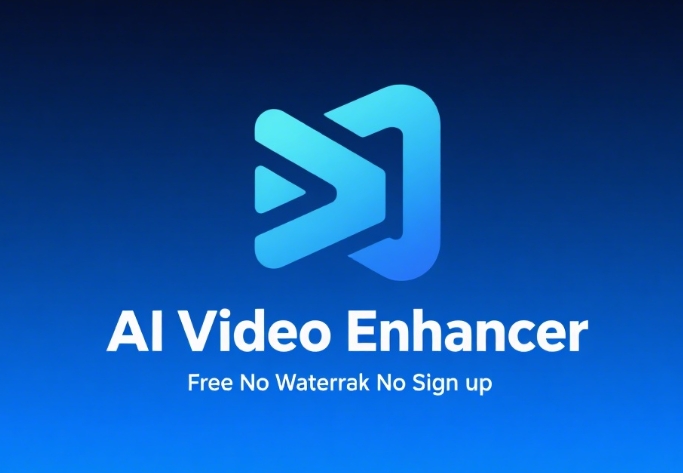

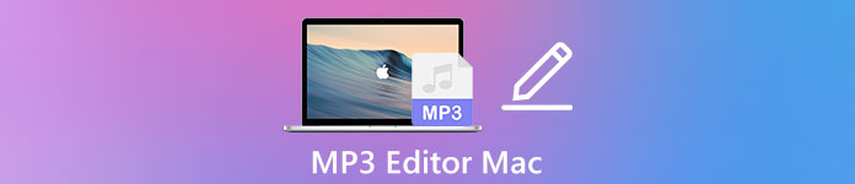

이 문서 공유하기:
제품 등급을 선택하세요:
김희준
편집장
프리랜서로 5년 이상 일해왔습니다. 새로운 것들과 최신 지식을 발견할 때마다 항상 감탄합니다. 인생은 무한하다고 생각하지만, 제 자신은 한계를 모릅니다.
모든 기사 보기댓글 남기기
HitPaw 기사에 대한 리뷰 작성하기